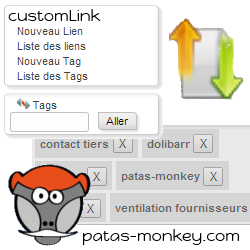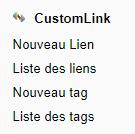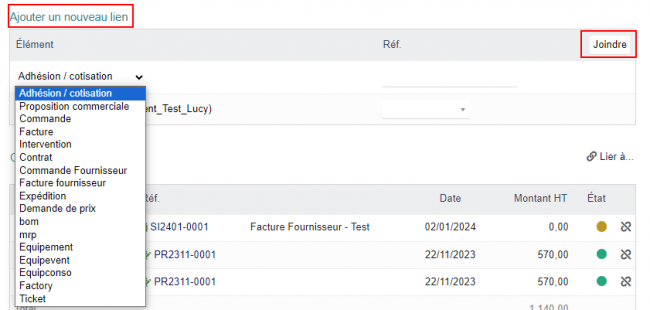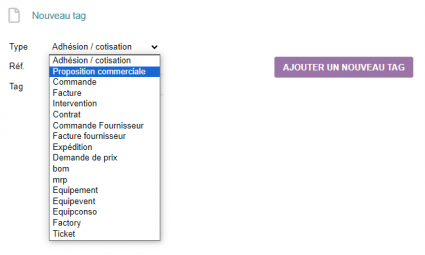« CustomLink » : différence entre les versions
Aucun résumé des modifications |
|||
| (32 versions intermédiaires par 2 utilisateurs non affichées) | |||
| Ligne 1 : | Ligne 1 : | ||
{| class="wikitable" | {| class="wikitable" | ||
|- style="vertical-align:top;" | |- style="vertical-align:top;" | ||
| [[File: | | [[File:customLink-250x250.png]] | ||
| | | Ce module Améliore la gestion des liens entre les éléments de Dolibarr. | ||
* création de lien entre un contact de tiers avec un autre Tiers en ajoutant un onglet contact externe sur le tiers. | |||
(cas d'une personne externe qui intervient chez un client) | |||
* création de Tags et regroupement d'élements avec ce meme tag. | |||
* règlement de factures par un tiers qui n'est pas celui associé à la facture | |||
(cas d'un assureur, d'un organisme de crédit ou un mandataire, ...) | |||
|} | |} | ||
== Paramétrage == | == Paramétrage == | ||
| Ligne 19 : | Ligne 27 : | ||
|- style="vertical-align:top;" | |- style="vertical-align:top;" | ||
| [[File:CustomLink_Config1.png |850px]] | | [[File:CustomLink_Config1.png |850px]] | ||
| Le Module CustomLink permet de lier | | Le Module CustomLink permet de lier manuellement des "éléments entre eux | ||
|} | |} | ||
== Liaisons entre éléments == | |||
== | |||
=== Informations === | === Informations === | ||
{| class="wikitable" | {| class="wikitable" | ||
| Ligne 46 : | Ligne 47 : | ||
L'entrée affichera la liste des tous les tags enregistrés sur vos éléments.<br> | L'entrée affichera la liste des tous les tags enregistrés sur vos éléments.<br> | ||
|} | |} | ||
=== | === Liaison d'éléments === | ||
<strong>Ajout de liaisons - Depuis le menu secondaire CustomLink</strong><br> | <strong>Ajout de liaisons - Depuis le menu secondaire CustomLink</strong><br> | ||
La création de liens entre les éléments de Dolibarr peut être effectuée depuis les menus ou depuis les fiches des éléments.<br> | La création de liens entre les éléments de Dolibarr peut être effectuée depuis les menus ou depuis les fiches des éléments.<br> | ||
| Ligne 55 : | Ligne 56 : | ||
| * Sélectionnez dans les listes déroulantes le types des éléments à lier et saisissez leur référence.<br> * Terminez en cliquant sur le bouton Nouvelle liaison.<br> | | * Sélectionnez dans les listes déroulantes le types des éléments à lier et saisissez leur référence.<br> * Terminez en cliquant sur le bouton Nouvelle liaison.<br> | ||
|} | |} | ||
Toute nouvelle liaison enregistrée sera ajoutée sur la page d'accueil du module CustomLink.<br> | Toute nouvelle liaison enregistrée sera ajoutée sur la page d'accueil du module CustomLink.<br> | ||
Il est possible de supprimer une liaison avec l'icône de suppression ( ). Le suppression sera alors effective sur les deux éléments liés.<br> | Il est possible de supprimer une liaison avec l'icône de suppression ( ). Le suppression sera alors effective sur les deux éléments liés.<br> | ||
<strong>Ajout de liaisons - Depuis les fiches des éléments</strong><br> | <strong>Ajout de liaisons - Depuis les fiches des éléments</strong><br> | ||
{| class="wikitable" | |||
|- style="vertical-align:top;" | |||
| [[File:CustomLink_Config7.png |650px]] | |||
| La même opération peut être effectuée depuis la fiches des éléments, en bas de page, depuis le tableau <strong>Ajouter un nouveau lien</strong>. Sélectionnez le type d'élément sur le menu déroulant et entrez sa référence. Cliquez sur le bouton Joindre. | |||
|} | |||
=== Recherche de liaisons === | |||
{| class="wikitable" | |||
|- style="vertical-align:top;" | |||
| [[File:CustomLink_Config8.png |650px]] | |||
| L'entrée de menu secondaire <strong>Patas-Tools > CustomLink > liste des liens</strong> permet d'afficher la liste des liaisons enregistrées et de les filtrer par type d'éléments et par référence. | |||
|} | |||
== Tags d'éléments == | |||
Les Tags permettent d'identifier et de retrouver facilement des éléments. | |||
Vous pouvez ajouter un tag depuis l'éléments ou le menu de customLink | |||
=== Ajout de tags === | |||
==== Depuis le menu secondaire CustomLink ==== | |||
{| class="wikitable" | |||
|- style="vertical-align:top;" | |||
| [[File:CustomLink_Config3.png |425px]] | |||
| CustomLink ajoute la fonctionnalité d'enregistrement à la volée de "tags" permettant l'identification rapide des éléments. | |||
* L'entrée de menu secondaire Patas-tools > CustomLink > Nouveau tag affiche le tableau de création d'un nouveau tag . | |||
* Sélectionnez dans les liste déroulante le type d'élément à tagger, sa référence et saisissez le tag . | |||
* Terminez en cliquant sur le bouton Nouvelle liaison. | |||
* Tout nouveau tag enregistré sera ajouté sur la page d'accueil du module CustomLink. | |||
Il est possible de supprimer un tag avec l'icône de suppression ( ) à côté de chaque tag.<br> | |||
|} | |||
=== Recherche d'un tag === | |||
Depuis la page d'accueil du module, il est possible d'afficher la liste des éléments taggés en cliquant sur le tag (le nombre d'éléments taggés apparait sur le tag) | |||
Dernière version du 10 juin 2025 à 06:33
Paramétrage
Activation
Pour activer le module, ouvrez la page de la liste des modules depuis les menus Accueil > Configuration > Modules/Applications .
Attention > Si vous installez un module pour lequel la version minimum nécessaire de dolibarr est supérieure à celle utilisée, vous ne pourrez pas l'activer : vous devrez revenir
à la dernière version du module compatible avec votre version de Dolibarr ou mettre à jour votre version de Dolibarr.

|
Le module sera affiché dans la liste des modules du tableau Patas-Tools. |
Présentation
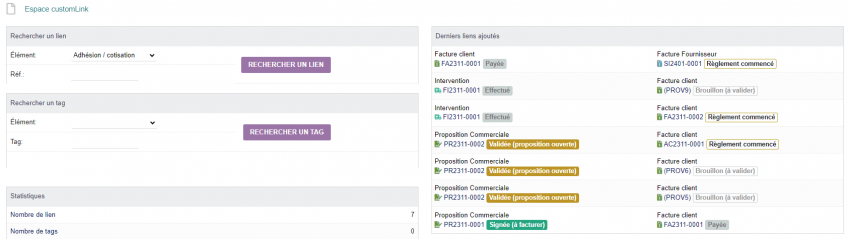
|
Le Module CustomLink permet de lier manuellement des "éléments entre eux |
Liaisons entre éléments
Informations
Liaison d'éléments
Ajout de liaisons - Depuis le menu secondaire CustomLink
La création de liens entre les éléments de Dolibarr peut être effectuée depuis les menus ou depuis les fiches des éléments.
L'entrée de menu secondaire Patas-tools > CustomLink > Nouveau lien affiche le tableau de création d'un nouveau lien.
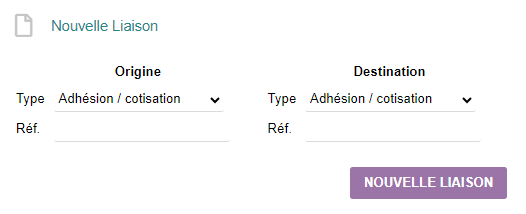
|
* Sélectionnez dans les listes déroulantes le types des éléments à lier et saisissez leur référence. * Terminez en cliquant sur le bouton Nouvelle liaison. |
Toute nouvelle liaison enregistrée sera ajoutée sur la page d'accueil du module CustomLink.
Il est possible de supprimer une liaison avec l'icône de suppression ( ). Le suppression sera alors effective sur les deux éléments liés.
Ajout de liaisons - Depuis les fiches des éléments
Recherche de liaisons
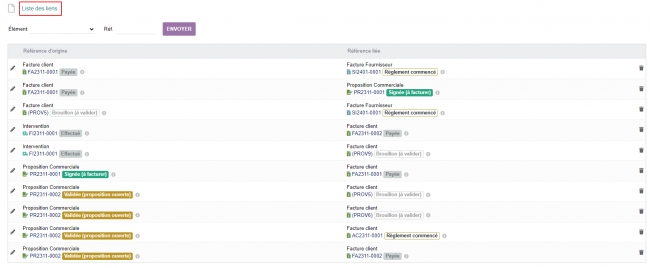
|
L'entrée de menu secondaire Patas-Tools > CustomLink > liste des liens permet d'afficher la liste des liaisons enregistrées et de les filtrer par type d'éléments et par référence. |
Tags d'éléments
Les Tags permettent d'identifier et de retrouver facilement des éléments. Vous pouvez ajouter un tag depuis l'éléments ou le menu de customLink
Ajout de tags
Recherche d'un tag
Depuis la page d'accueil du module, il est possible d'afficher la liste des éléments taggés en cliquant sur le tag (le nombre d'éléments taggés apparait sur le tag)